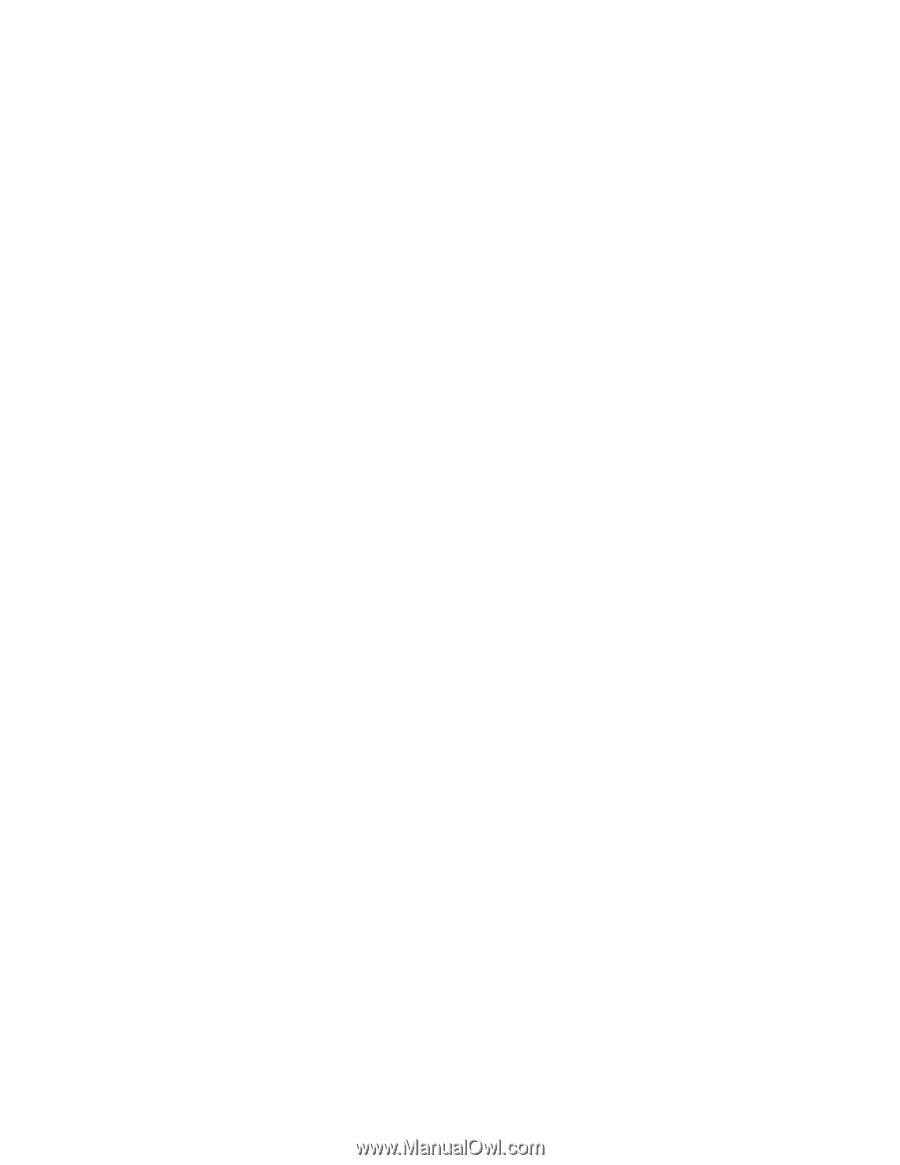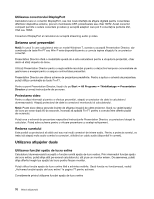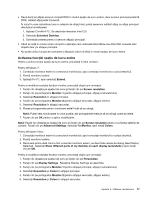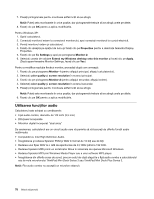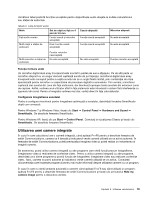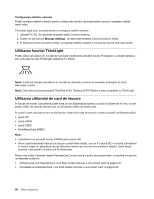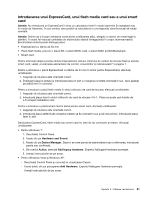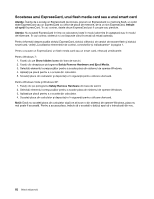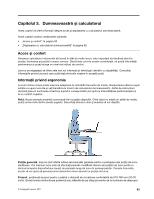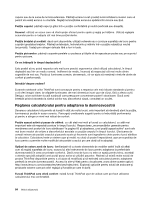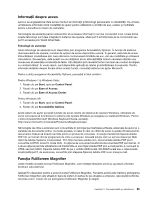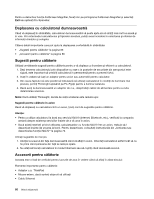Lenovo ThinkPad X220i (Romanian) User Guide - Page 99
Introducerea unui ExpressCard, unui flash media card sau a unui smart card, Atenţie
 |
View all Lenovo ThinkPad X220i manuals
Add to My Manuals
Save this manual to your list of manuals |
Page 99 highlights
Introducerea unui ExpressCard, unui flash media card sau a unui smart card Atenţie: Nu introduceţi un ExpressCard în timp ce calculatorul este în modul adormire (în aşteptare) sau în modul de hibernare. În caz contrar, este posibil ca calculatorul nu va răspunde când încercaţi să reluaţi operaţia. Atenţie: Înainte de a începe instalarea uneia dintre următoarele plăci, atingeţi un obiect de metal legat la pământ. În acest fel reduceţi cantitatea de electricitate statică înmagazinată în corpul dumneavoastră. Electricitatea statică poate distruge placa. • ExpressCard cu lăţime de 54 mm • Placă flash media, precum o placă SD, o placă SDHC card, o placă SDXC şi MultiMediaCard • Smart card Pentru informaţii despre poziţia slotului ExpressCard, slotului cititorului de carduri de stocare flash şi slotului smart card, vedeţi „Localizarea elementelor de control, conectorilor şi indicatoarelor" la pagina 1. Pentru a introduce o placă ExpressCard cu lăţime de 54 mm în slotul pentru ExpressCard, efectuaţi următoarele: 1. Asiguraţi-vă că placa este orientată corect. 2. Împingeţi capacul slotului şi introduceţi placa în slot cu marginea crestată orientată în sus. Apoi apăsaţi pe placă ferm în conector. Pentru a introduce o placă flash media în slotul cititorului de card de stocare, efectuaţi următoarele: 1. Asiguraţi-vă că placa este orientată corect. 2. Introduceţi placa ferm în slotul cititorului de card de stocare 4 în 1. Placa se poate opri înainte de a fi complet instalată în slot. Pentru a introduce o placă smart card în slotul pentru smart card, efectuaţi următoarele: 1. Asiguraţi-vă că placa este orientată corect. 2. Introduceţi placa astfel încât contactul metalic să fie orientat în sus şi să intre primul. Introduceţi placa ferm în slot. Dacă placa ExpressCard, flash media sau smart card nu este de tip conectare şi redare, efectuaţi următoarele: • Pentru Windows 7: 1. Deschideţi Control Panel. 2. Faceţi clic pe Hardware and Sound. 3. Faceţi clic pe Device Manager. Dacă vi se cere parola de administrator sau confirmarea, introduceţi parola sau confirmaţi. 4. Din meniul Action, selectaţi Add legacy hardware. Expertul Adăugare Hardware porneşte. 5. Urmaţi instrucţiunile de pe ecran. • Pentru Windows Vista şi Windows XP: - Deschideţi Control Panel şi comutaţi la vizualizarea Classic. - Faceţi dublu clic pe pictograma Add Hardware. Expertul Adăugare Hardware porneşte. - Urmaţi instrucţiunile de pe ecran. Capitolul 2. Utilizarea calculatorului 81